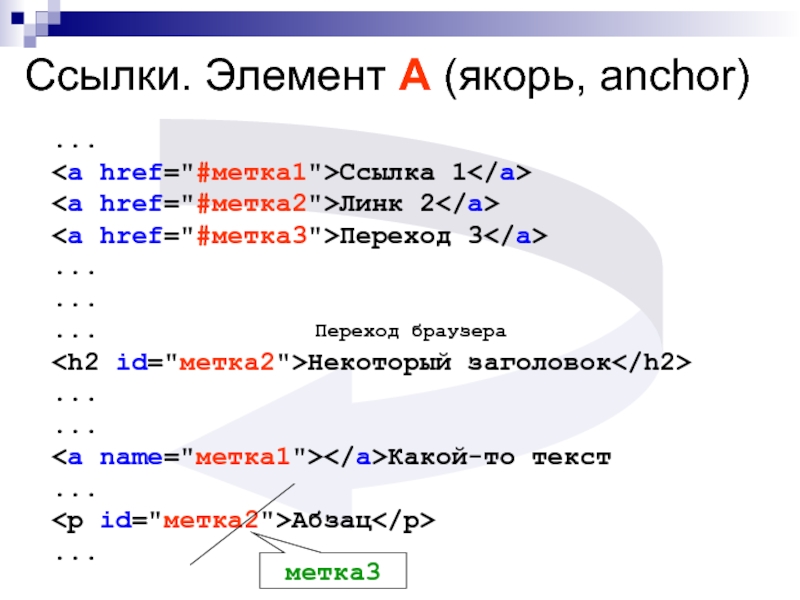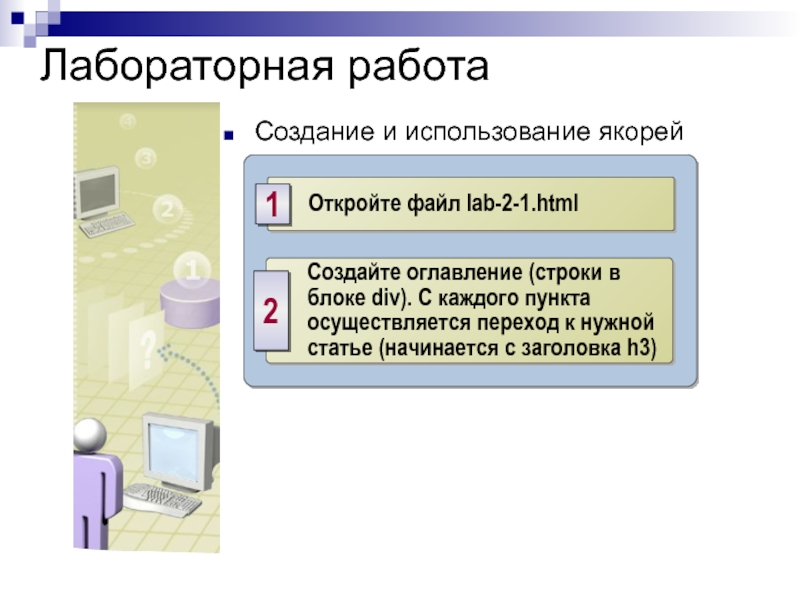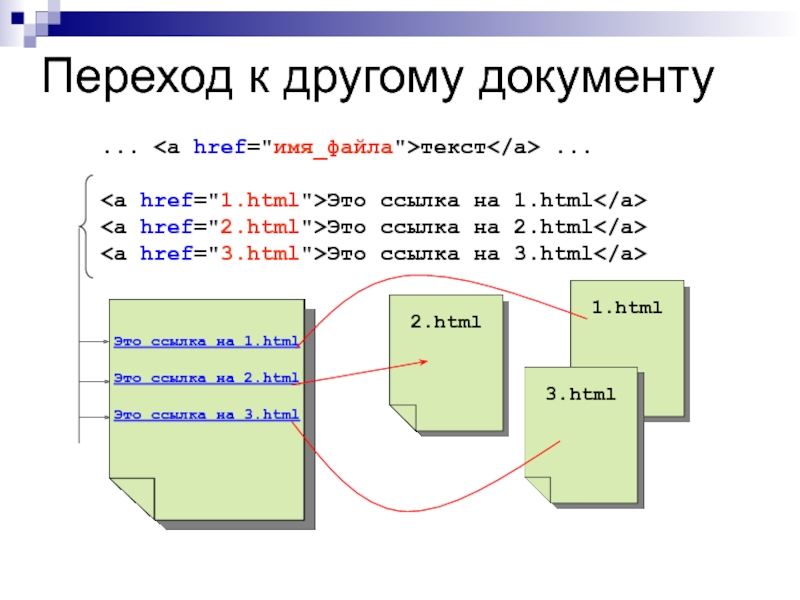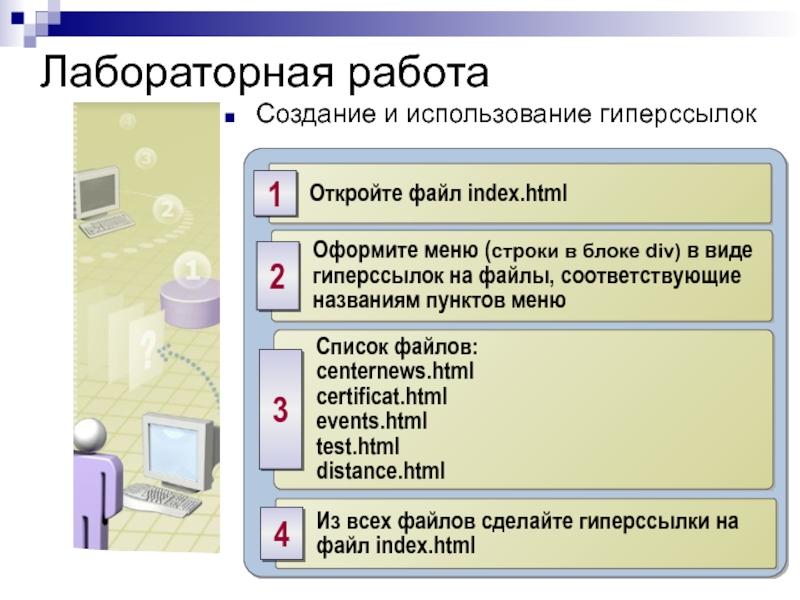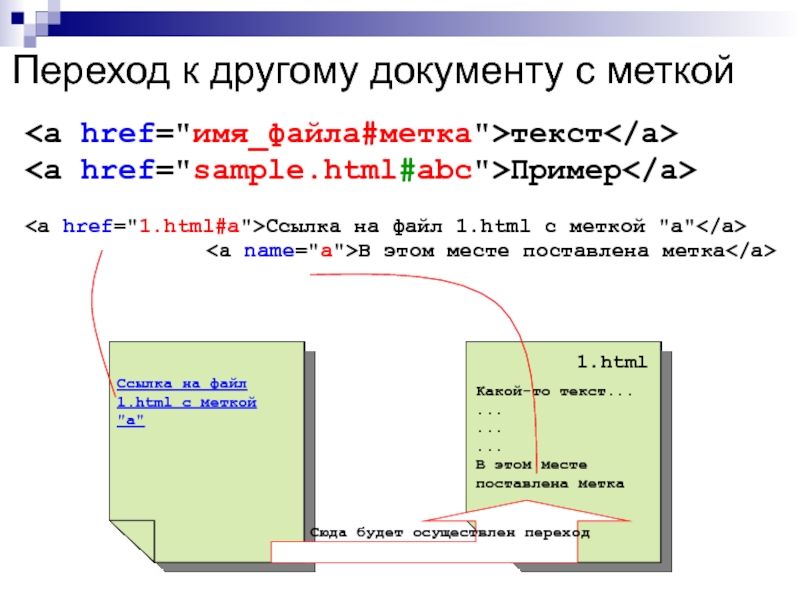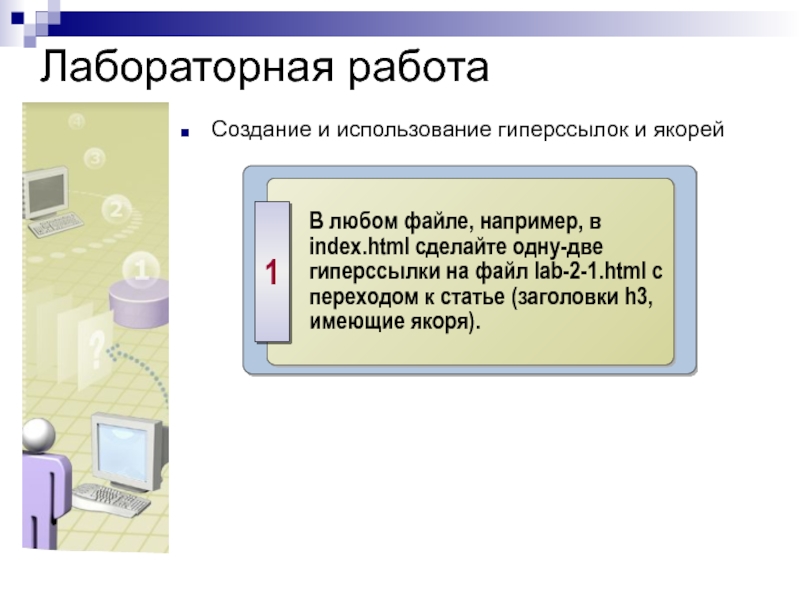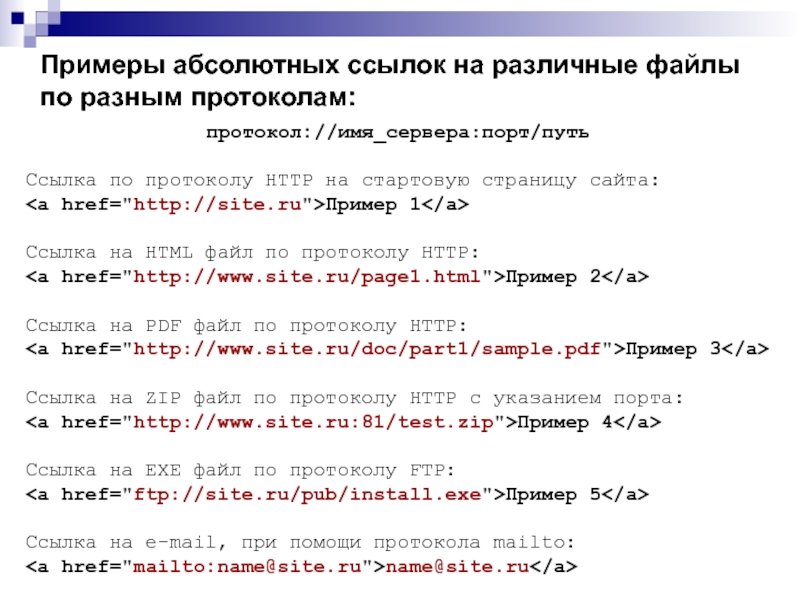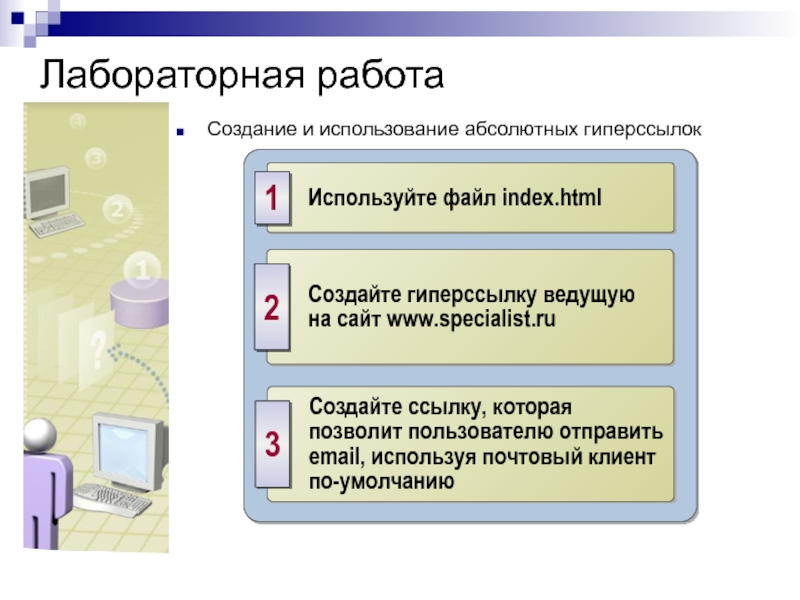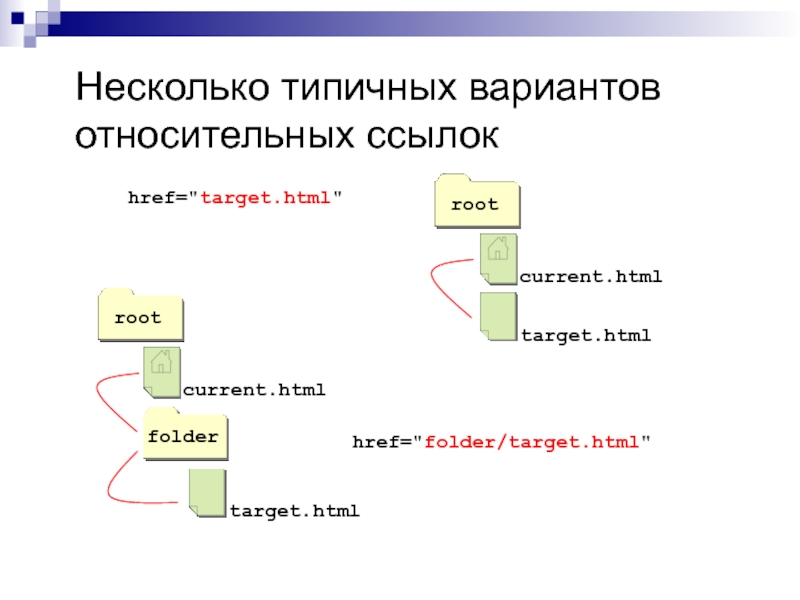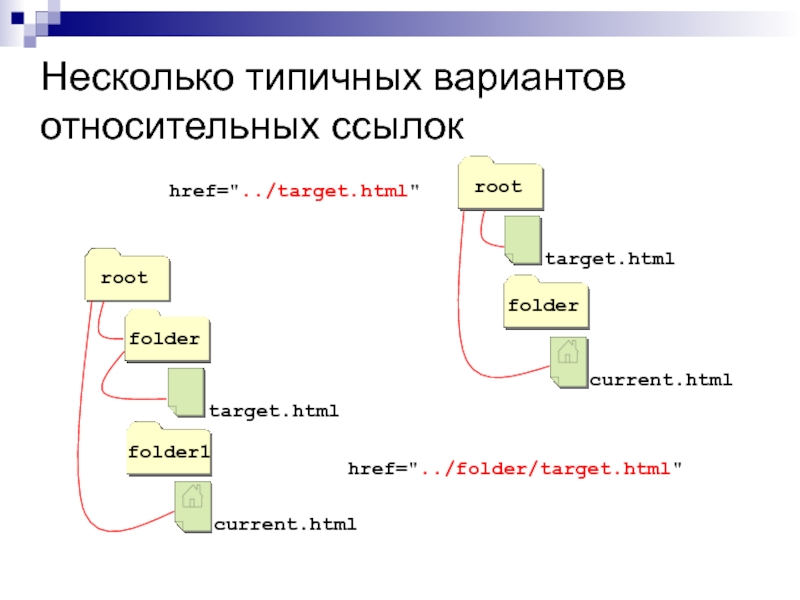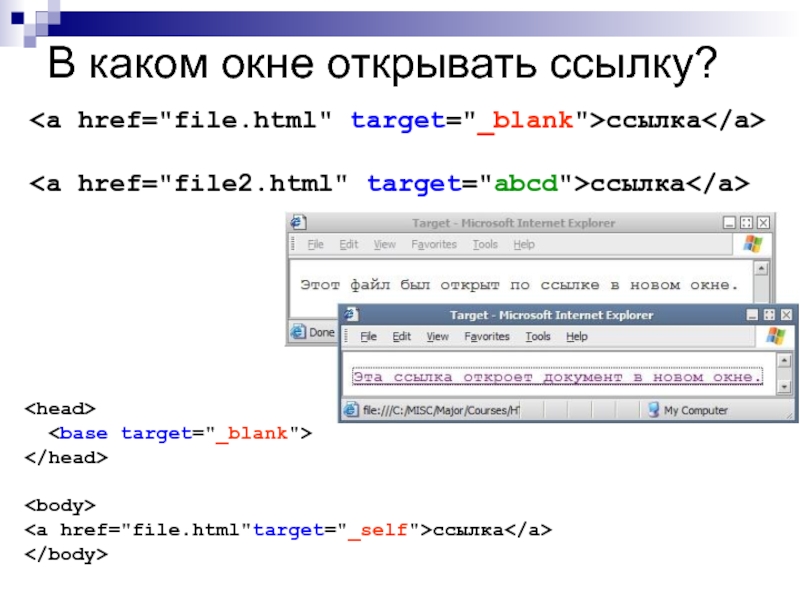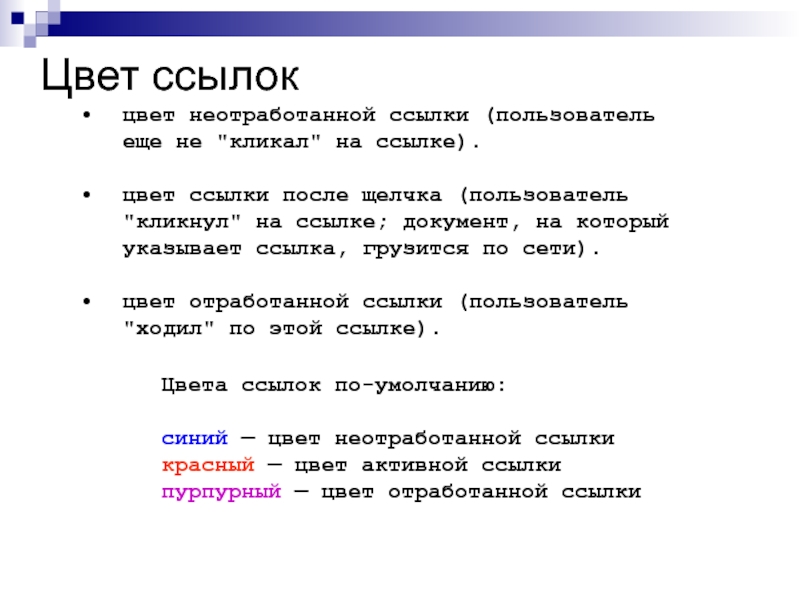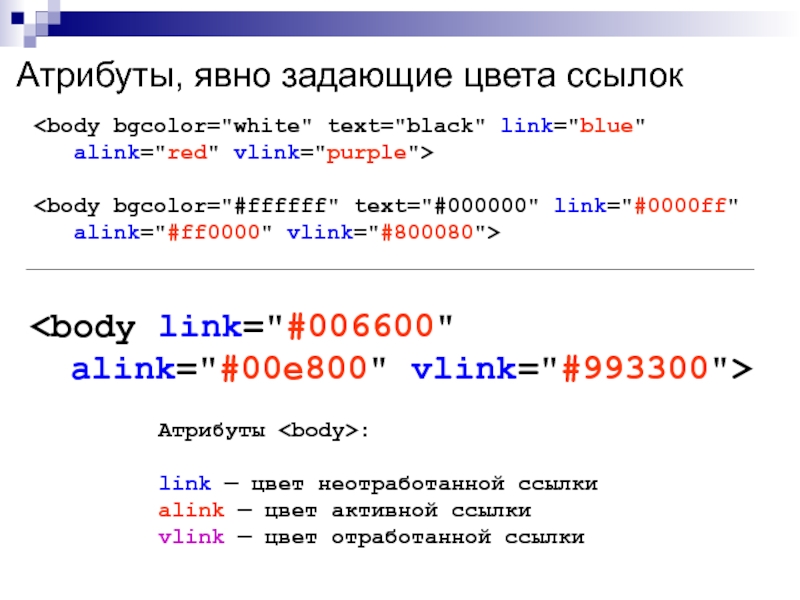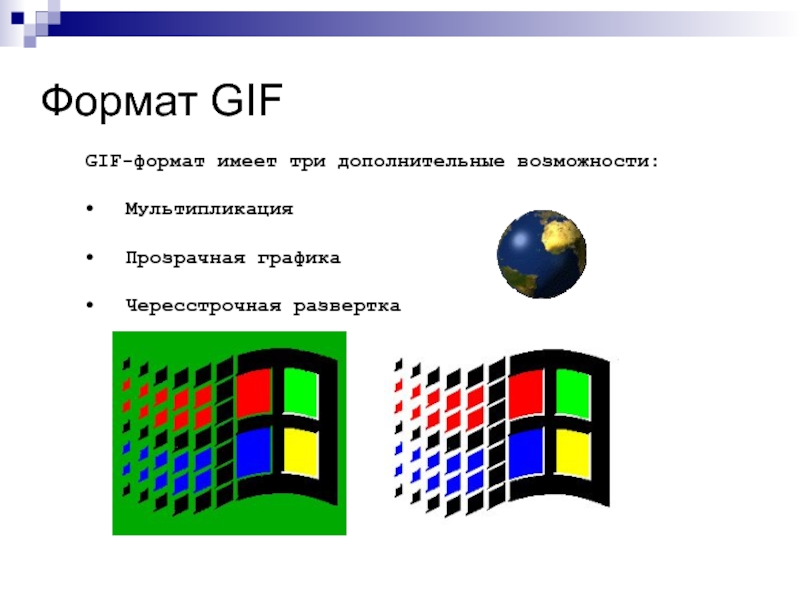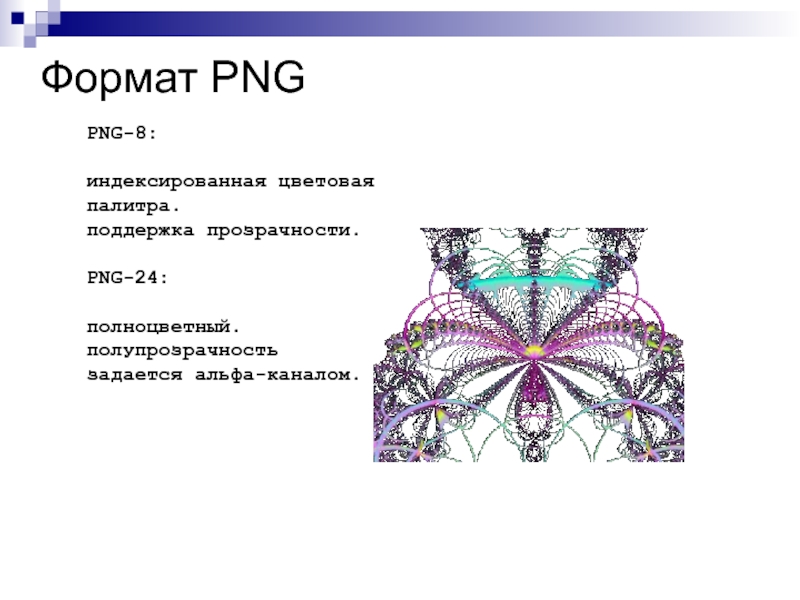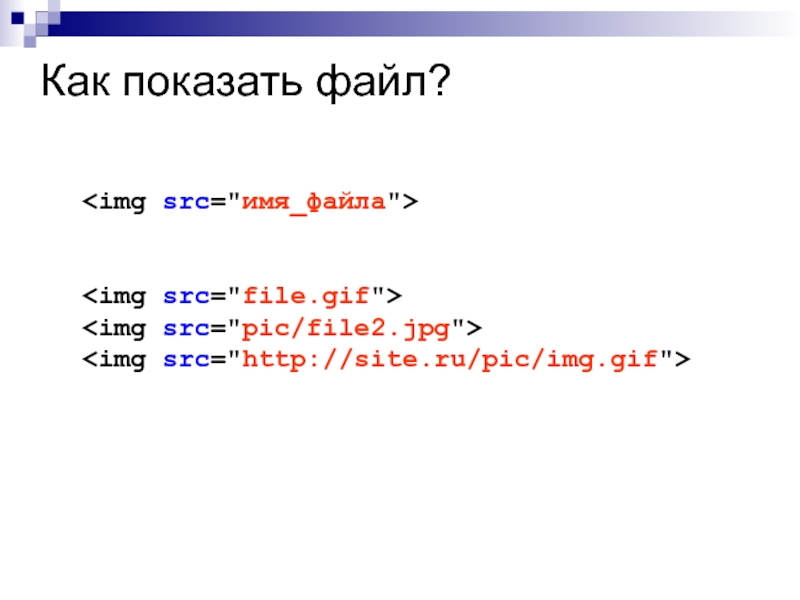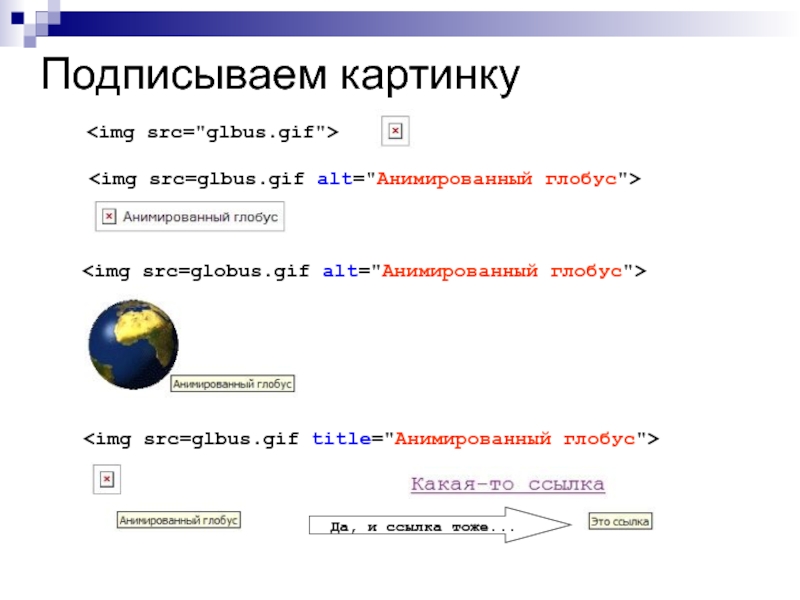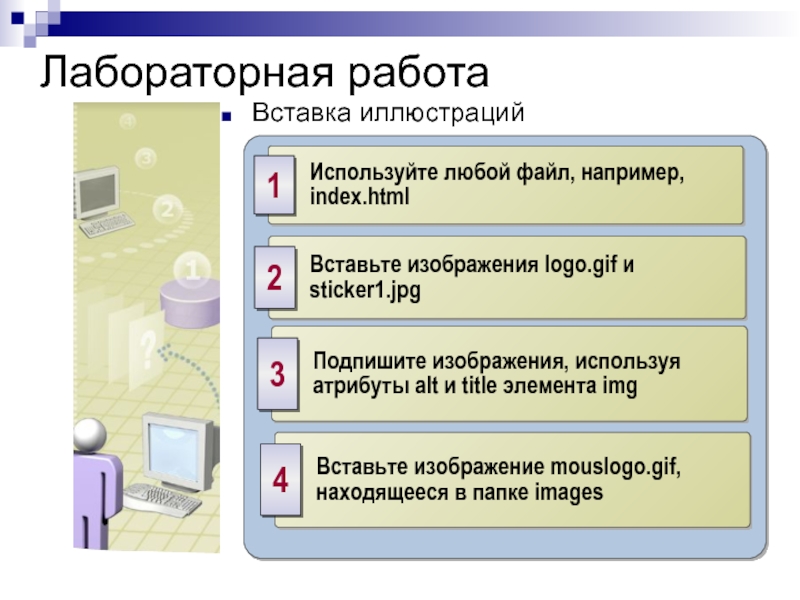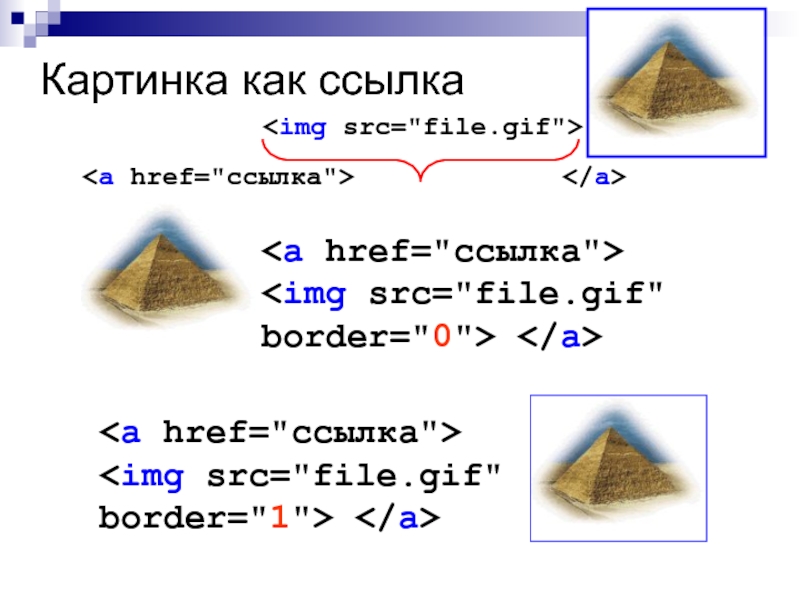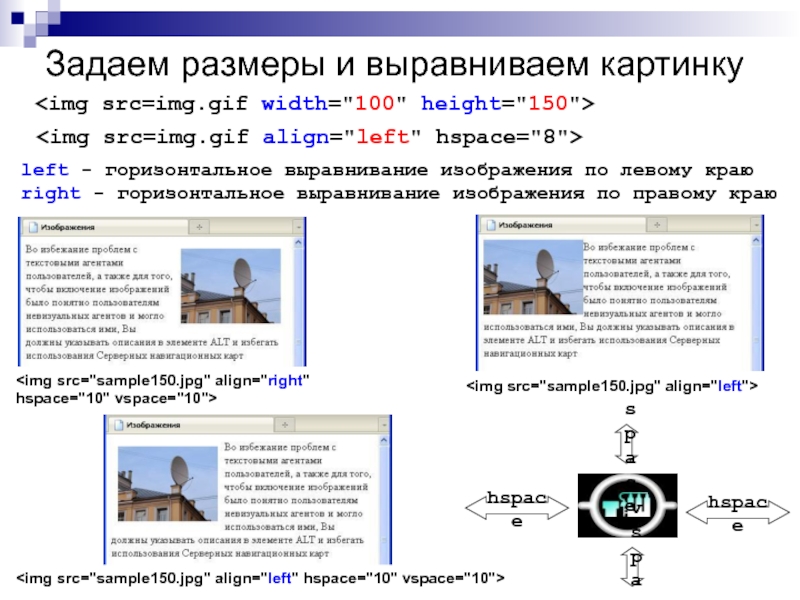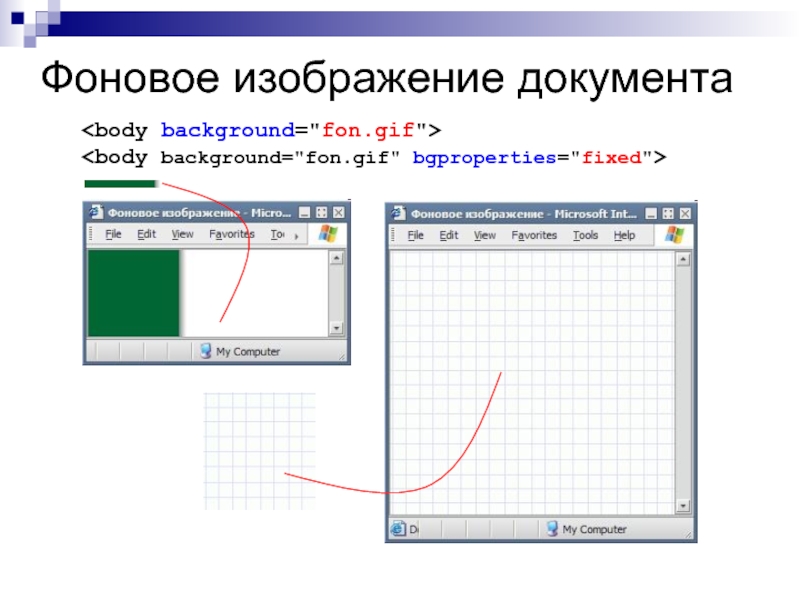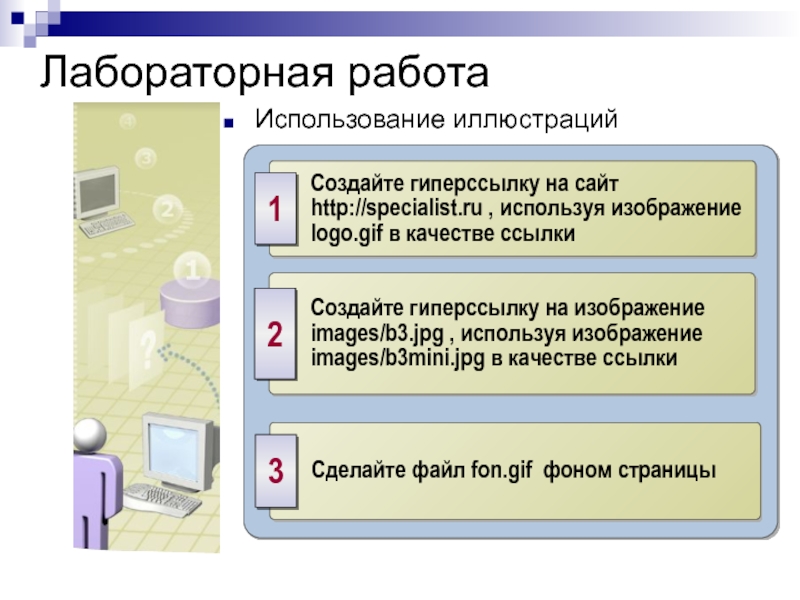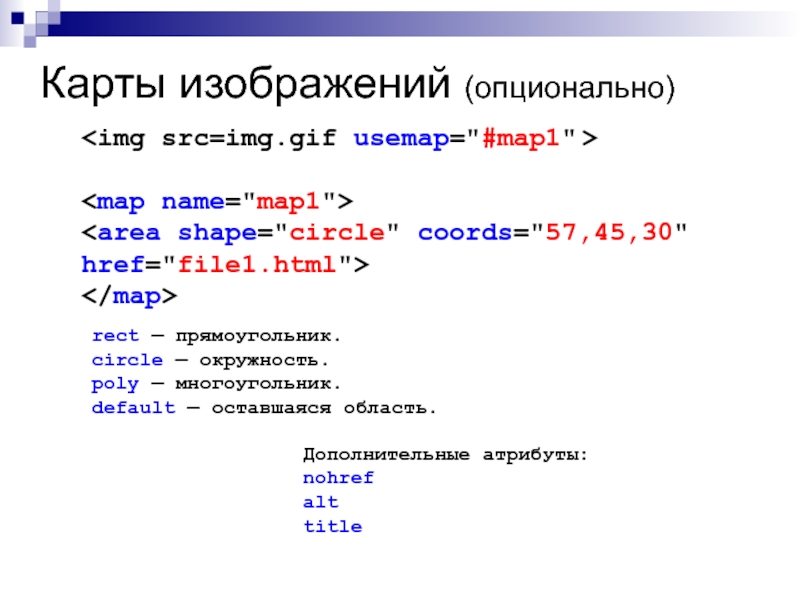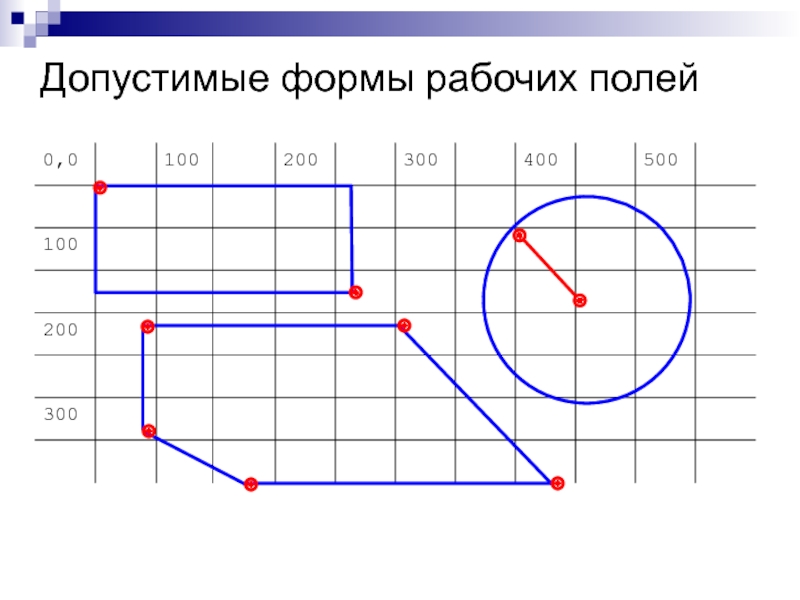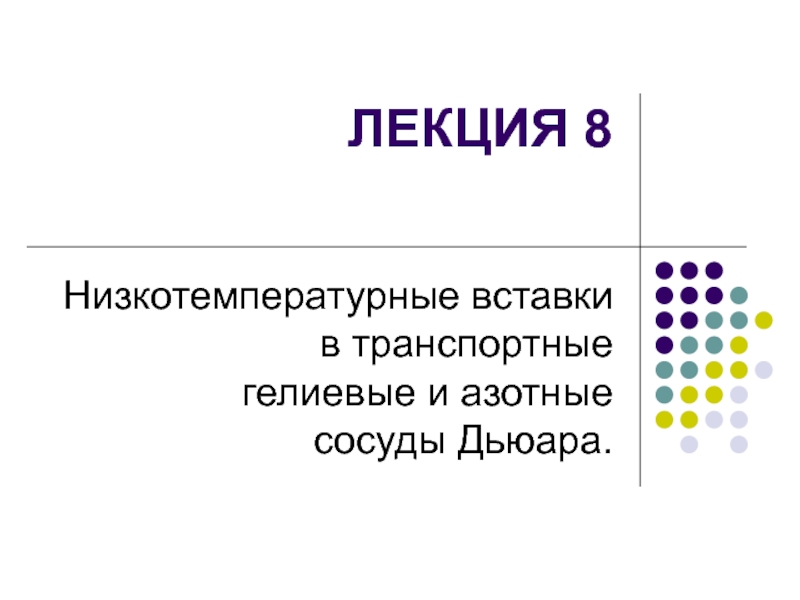механизма в языке HTML
Создание гиперссылок с помощью элемента A
и его атрибутов. Типы ссылок Размещение иллюстрации на web-странице. Типы файлов иллюстраций. Элемент IMG и его атрибуты
Распределение иллюстраций по страницам сайта: приемы и советы